在日常办公或学习中,我们有时需要为汉字添加拼音和声调,以便于阅读或教学使用。Microsoft Word作为一款常用的文档编辑工具,提供了多种方式来实现这一需求。
Word软件内置了“拼音指南”功能,可以直接为选中的汉字添加带声调的拼音。操作方法是:首先选中需要添加拼音的文字内容,然后点击菜单栏上的“开始”选项卡,在“字体”区域找到并点击“拼音指南”按钮(通常显示为一个带有拼音符号的小图标)。在弹出的窗口中,用户可以设置拼音的大小、位置以及是否显示声调等细节。确认后点击“确定”,拼音就会出现在所选文字的上方。
如果只需要为少量文字添加拼音,也可以选择手动输入的方式。打开Word文档后,在需要的位置先输入汉字,然后在其上方或旁边直接输入对应的拼音,并加上相应的声调符号。例如,“你好”可以写成“nǐ hǎo”。这种方法虽然简单,但在处理大量文本时效率较低。
除了上述方法外,还可以通过插入对象的方式来实现拼音标注。具体步骤是:将光标定位到要插入拼音的位置,点击“插入”选项卡下的“对象”按钮,在下拉菜单中选择“Microsoft 公式 3.0”或其他支持拼音输入的插件。这样就可以在一个独立的编辑框中输入带声调的拼音,完成后将其插入到文档中。
对于经常需要处理拼音的专业人士来说,可以选择安装一些专门设计的插件,如“汉拼大师”等。这些插件通常提供更加丰富的功能,包括自动识别生僻字、批量处理、自定义拼音格式等。安装后,只需按照插件提供的界面操作即可快速完成拼音和声调的添加。
本文是由懂得生活网(dongdeshenghuo.com)为大家创作
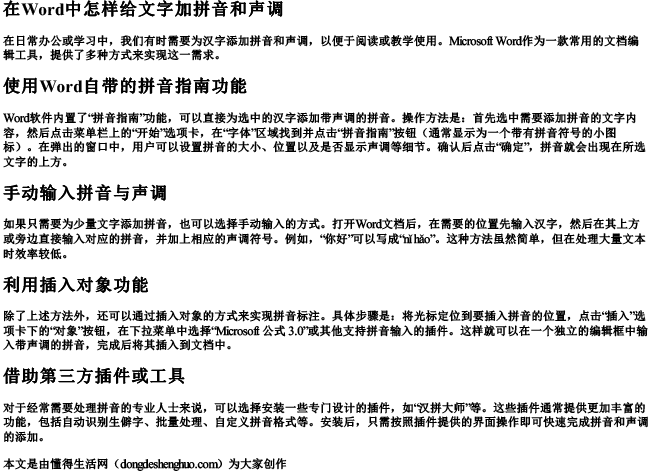
懂得生活网为大家提供:生活,学习,工作,技巧,常识等内容。
